一部のメールが入ってこない場合の対処法~Mozilla Thunderbird~
公開日:
:
最終更新日:2024/10/01
ソフトウェア・アプリ, よくある相談

前回に引き続き、複数のパソコンを使用していて、一部のメールが入ってこない場合の対処法をご紹介していきます☆ 今回は、「メールが全て受信できているパソコン」で「Mozilla Thunderbird(モジラ サンダーバード)」を使用している場合の設定方法を見ていきましょう!

メールをサーバーに残す設定
①Mozilla Thunderbirdを起動し、左項目のメールアドレス上で右クリックし、「設定」をクリック
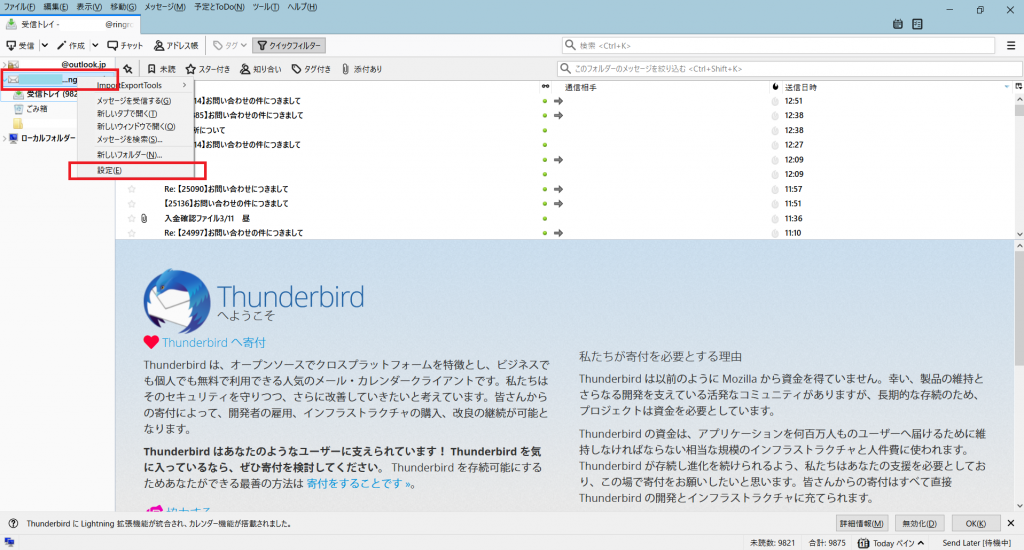
②設定を変更したいメールアドレス下の「サーバー設定」をクリック
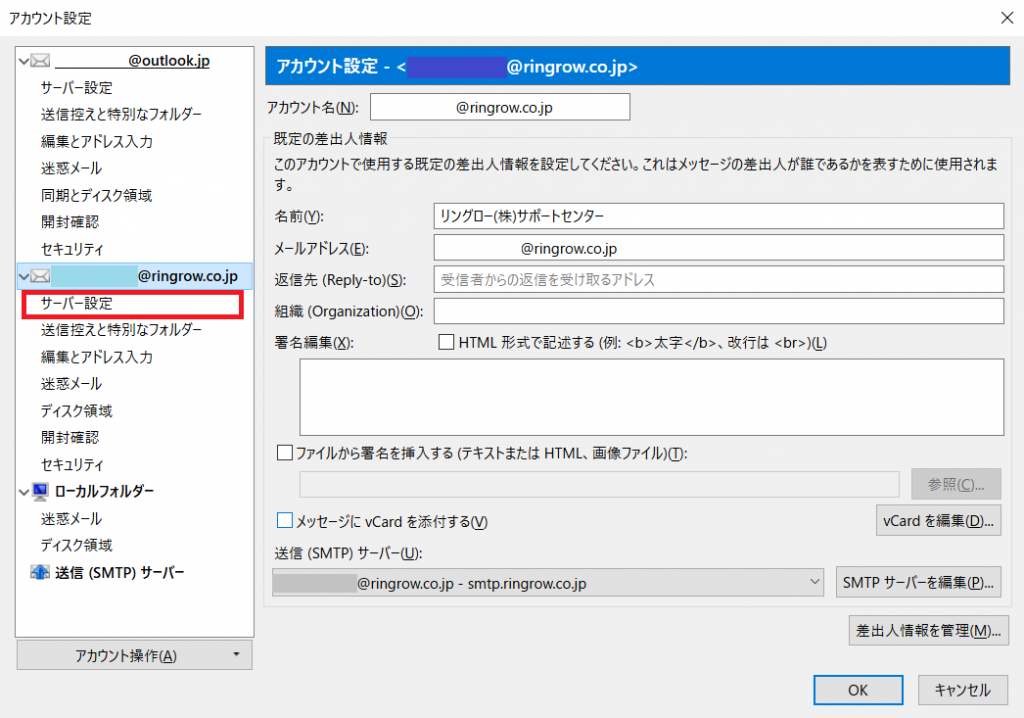

③[サーバー設定]欄「ダウンロード後もサーバーにメッセージを残す」にチェックを入れる
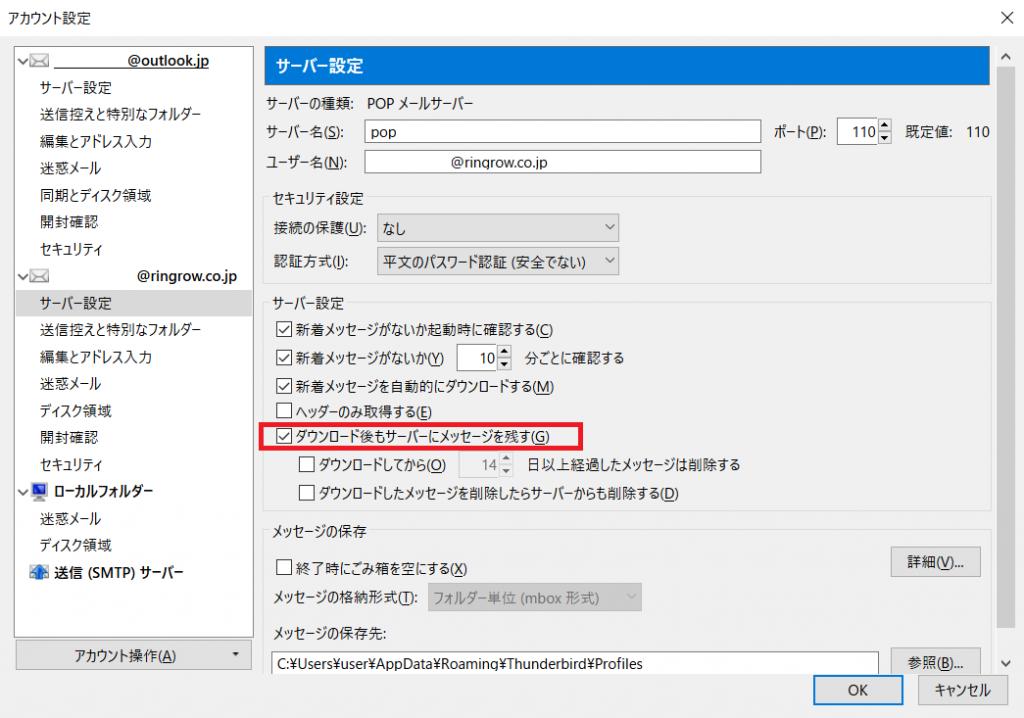
【注意】一日に大量のメールが入ってくる場合は、サーバーが一杯になり新規メールが受信できなくなることを防ぐため、以下の設定もお勧めします。
・「ダウンロードしてから~削除する」にチェックをいれ、[14]日後を任意の日数に変更
※設定した日数後にメールがサーバーから削除されます。
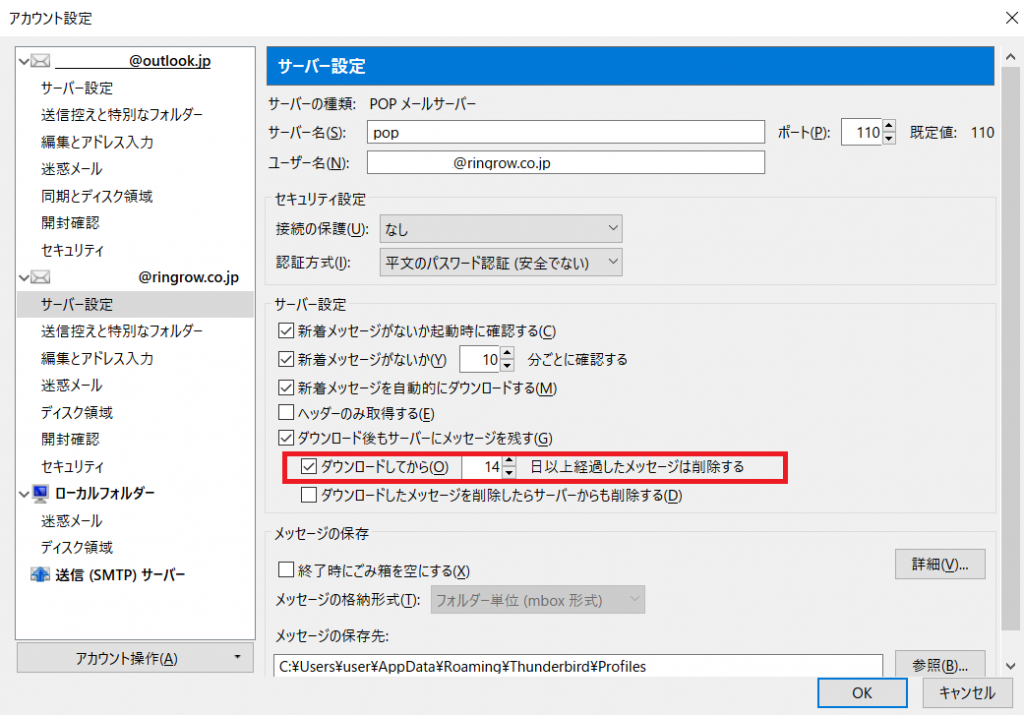

「OK」をクリックして画面を閉じます。
以上で設定の変更は完了です♪
2回に渡り、一部のメールが入ってこない場合の対処法をご紹介してきましたが、いかがでしたでしょうか。
簡単ですが、意外と見落としがちな設定なので、周りの人が困っている時にも役に立つかもしれませんね(^^)
同じ「メールが受信できない」場合でも、一部のメールなのか、全てのメールなのか、送信はできているのか、エラーは表示されているのか等、状況によって対処法は異なります。
詳細状況を確認し、適切な対処法を試していきましょう!
次回もお楽しみに☆
担当:草川
リングロー公式LINE始めました!
お得なクーポンや、新商品・新サービスの情報をいち早くお届けします。
その他、ガジェットに関するお困りごともLINEでお答えしています。
こちらの記事で解決しなかった場合はぜひ、LINEにてご質問ください!
▼お友達登録はこちらから▼

————————————————————–
リングロー株式会社では、今回のようなIT機器に関するご相談を承っております。
オフィスソフト・プリンター・デジカメ等どんなお問い合わせでも大丈夫です。
ご相談・お問い合わせはサポートセンターまでお電話ください!
▼よくいただくお問い合わせ
・オフィスソフトの使い方がわからない
・プリンターを購入したものの、接続方法がわからない
・スマホの写真をパソコンに取り込みたい
・突然、ネット接続が切れてしまった
・キーボードが反応しなくなってしまった
・オンライン会議への参加方法がわからない
また、何度でも電話・メールのご相談可能で無期限の保証もセットになった中古パソコン「R∞PC(アールピーシー)」も販売しています。
「R∞PC」に関するご質問もお気軽にご連絡ください。
【サポートセンター】
受付:10:00~17:00(月~金/祝日含む)
TEL:0120-956-892
詳細は以下の画像をクリック↓

関連記事
-

-
【Windows10豆知識】言語バーを表示させる方法
Windows10のパソコンでは、初期設定だと、いままでのWindows7やWindows Vi
-

-
パソコンに差したUSBメモリー等の取り外し方法③
これまでUSBメモリーの安全な取り外し方についてご紹介してきました。 前回は設定画面から操作する
-

-
Wordの余白がなくなった?!
文書作成に便利なMicrosoft Office Word(マイクロソフトオフィスワード:
-

-
【WPS Office】保存せずに終了したファイルを復元する方法
皆さんは、オフィスソフトを使用していて、「応答していません」となってしまったこと、ありませ
-
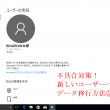
-
不具合対策!新しいユーザーへのデータ移行方法②
今回は、ユーザーアカウントの種類を変更する方法をご紹介していきます! 前回作成したアカウントを、
-
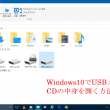
-
Windows10でUSBメモリやCDの中身を開く方法①
Windows10のパソコンで、USBメモリやCDを挿入しても、今までのような「自動再生」
-

-
自分に合ったスマートな年賀状作りをしよう!
つい最近2017年が始まったかと思えば、あっという間に年末が近づいてきましたね~! 今年も年賀状
-

-
クラウド・ストレージとは
クラウド・ストレージなどのクラウド・サービスがだいぶ定着してきたように感じます。 &n
-

-
Windows Updateに失敗するときの対処法 ~Windows 10 を上書きインストールする~
前回は、Windows Updateに失敗してしまう場合の対処法として、更新プログラムを手
-

-
Googleアカウントを利用したAndroidスマホの写真バックアップ方法
@ringlogをお読みいただいている皆さま、新年あけましておめでとうございます!本年もパ









